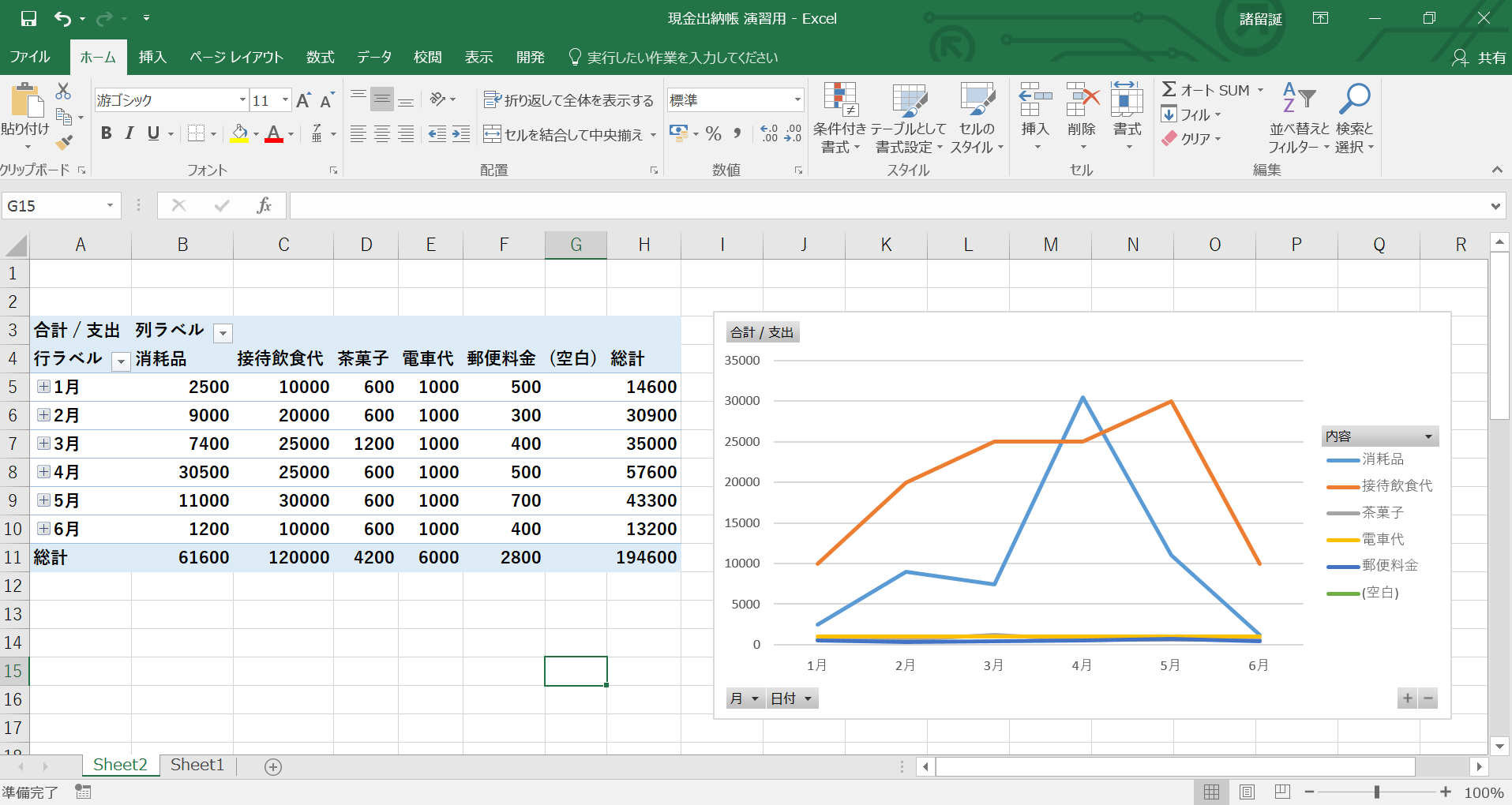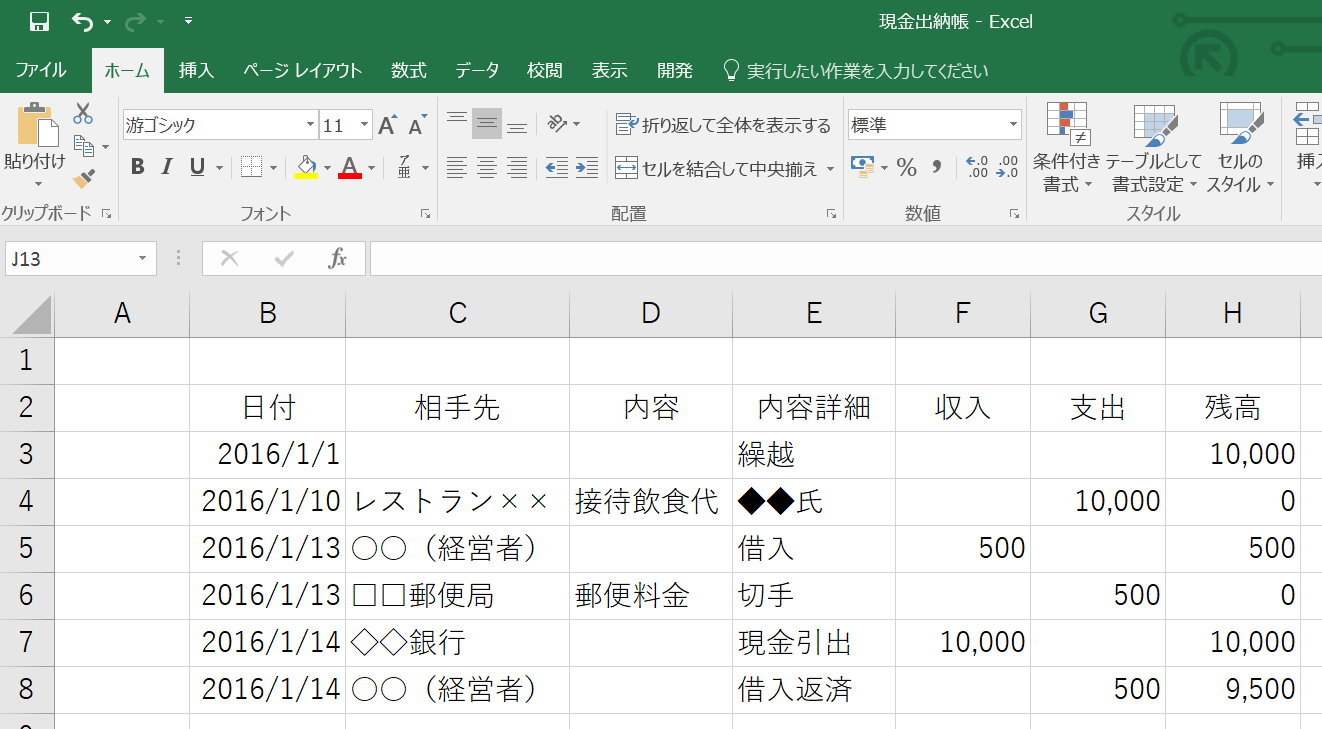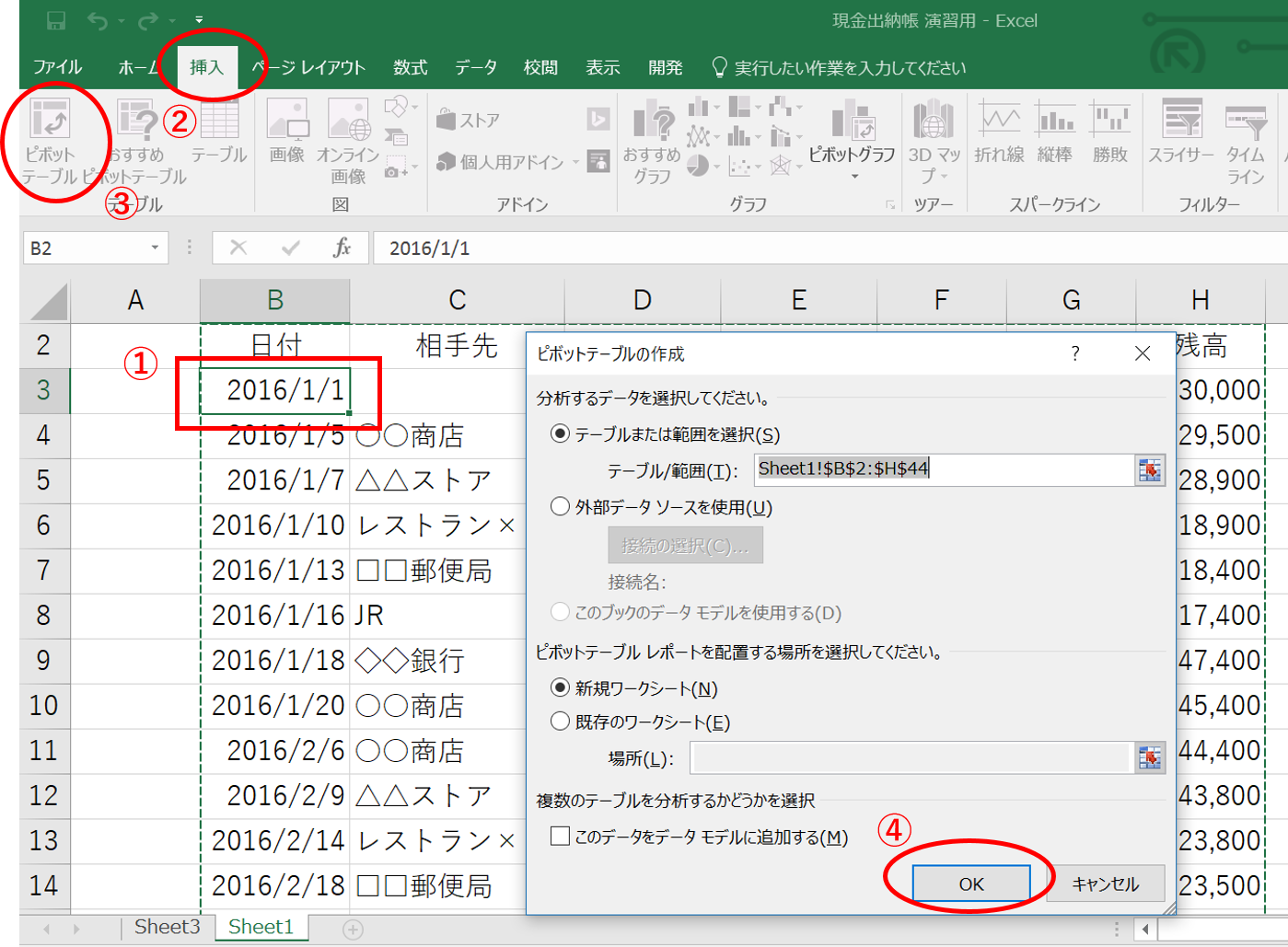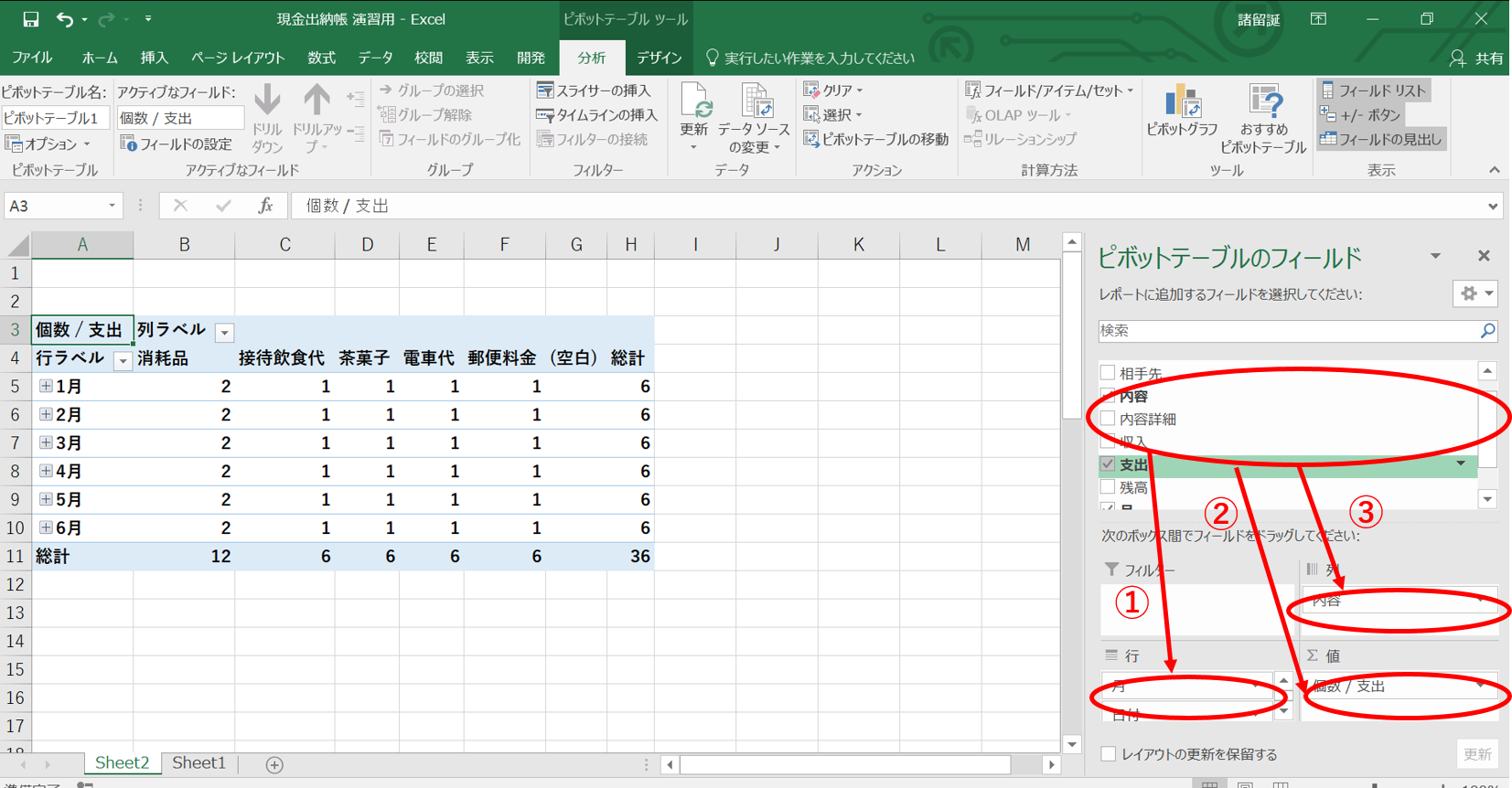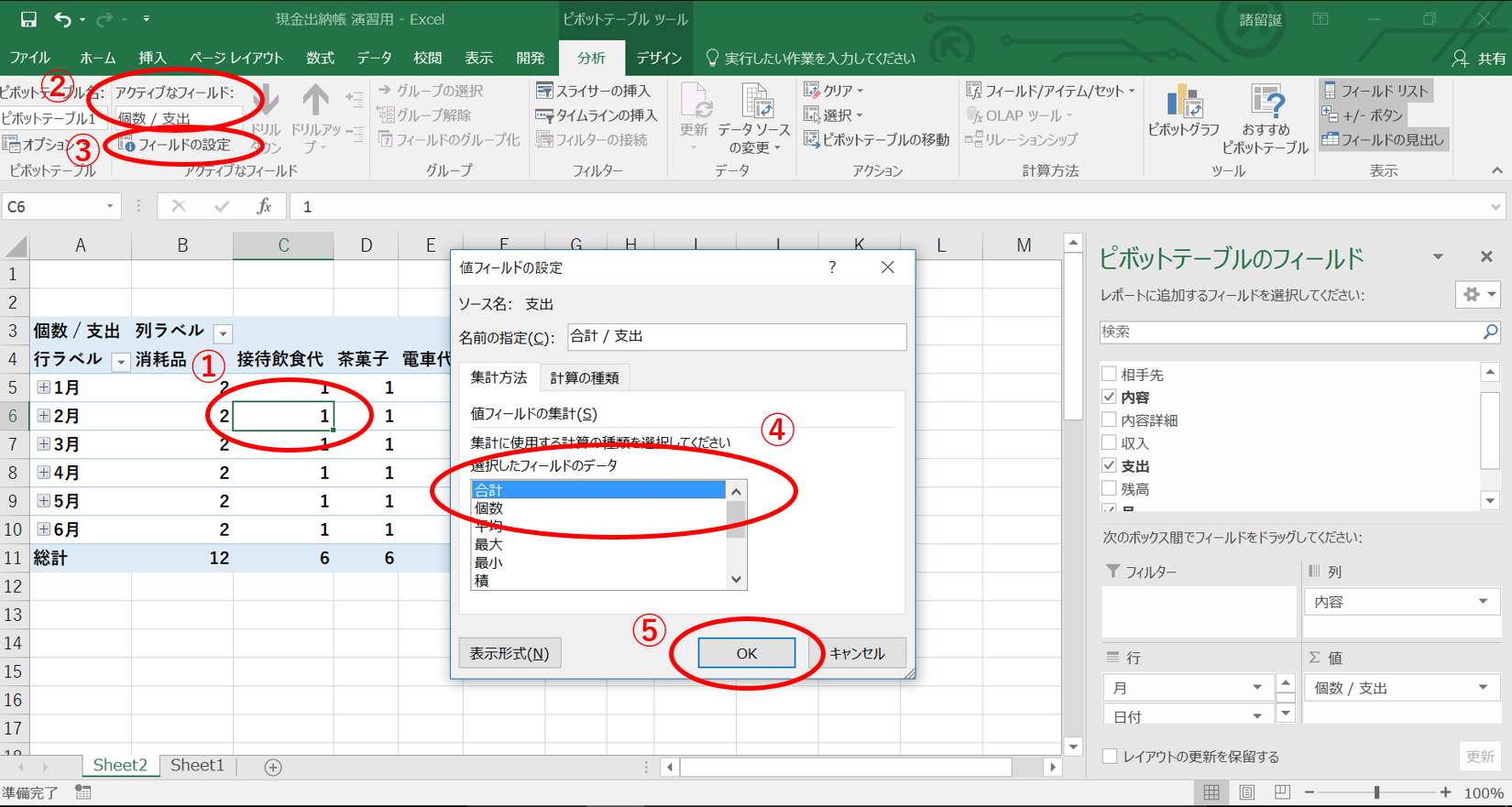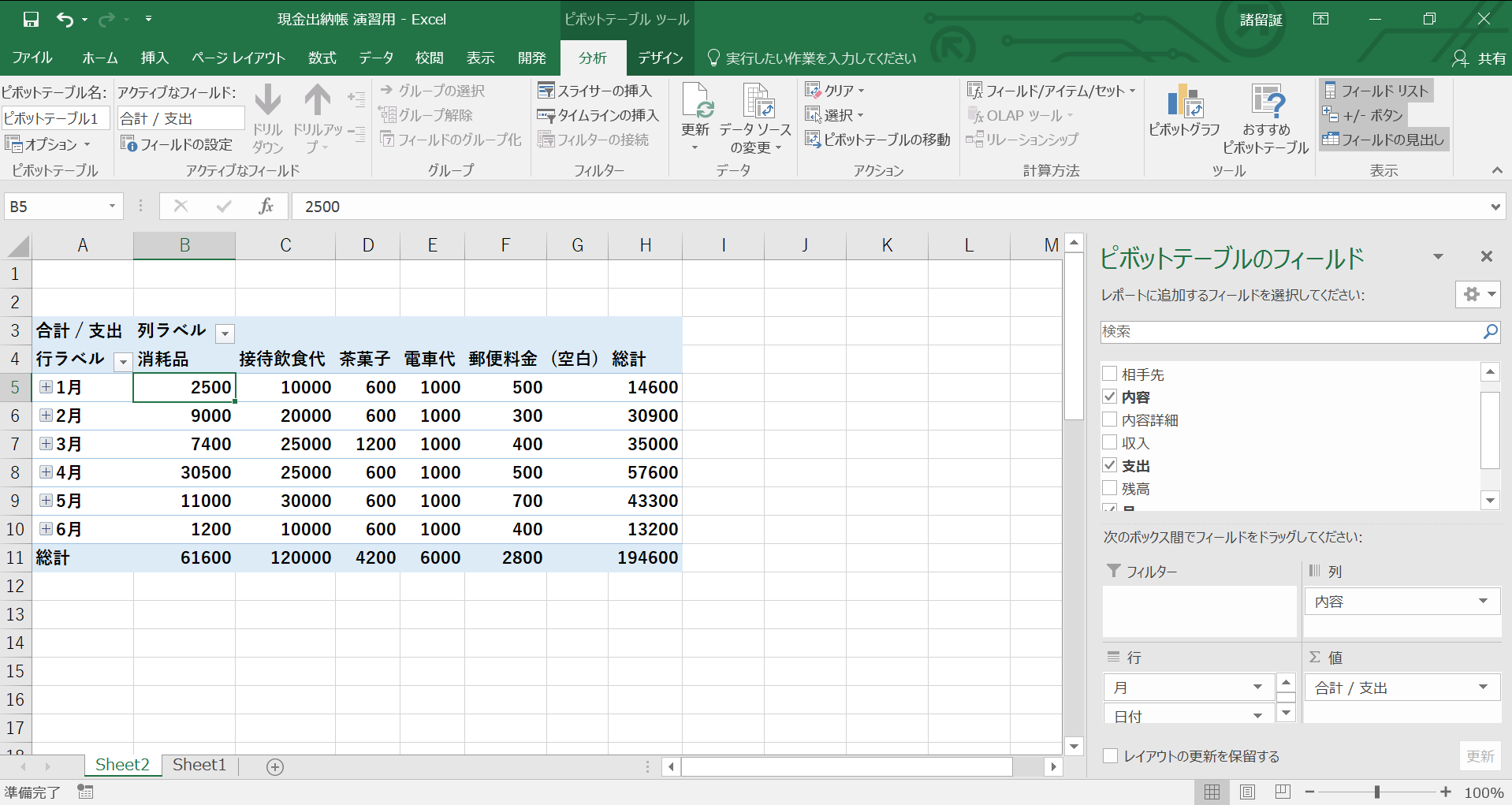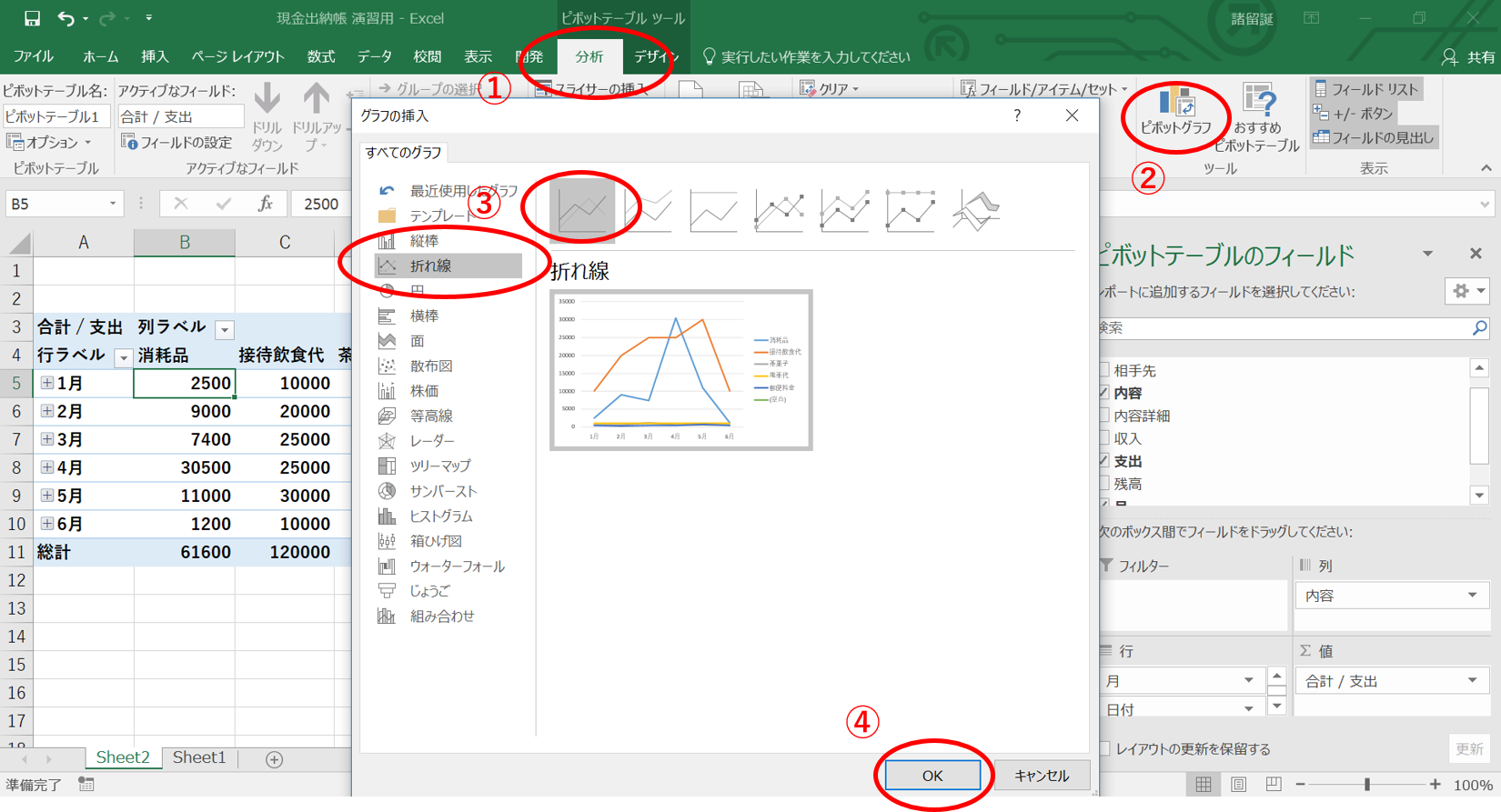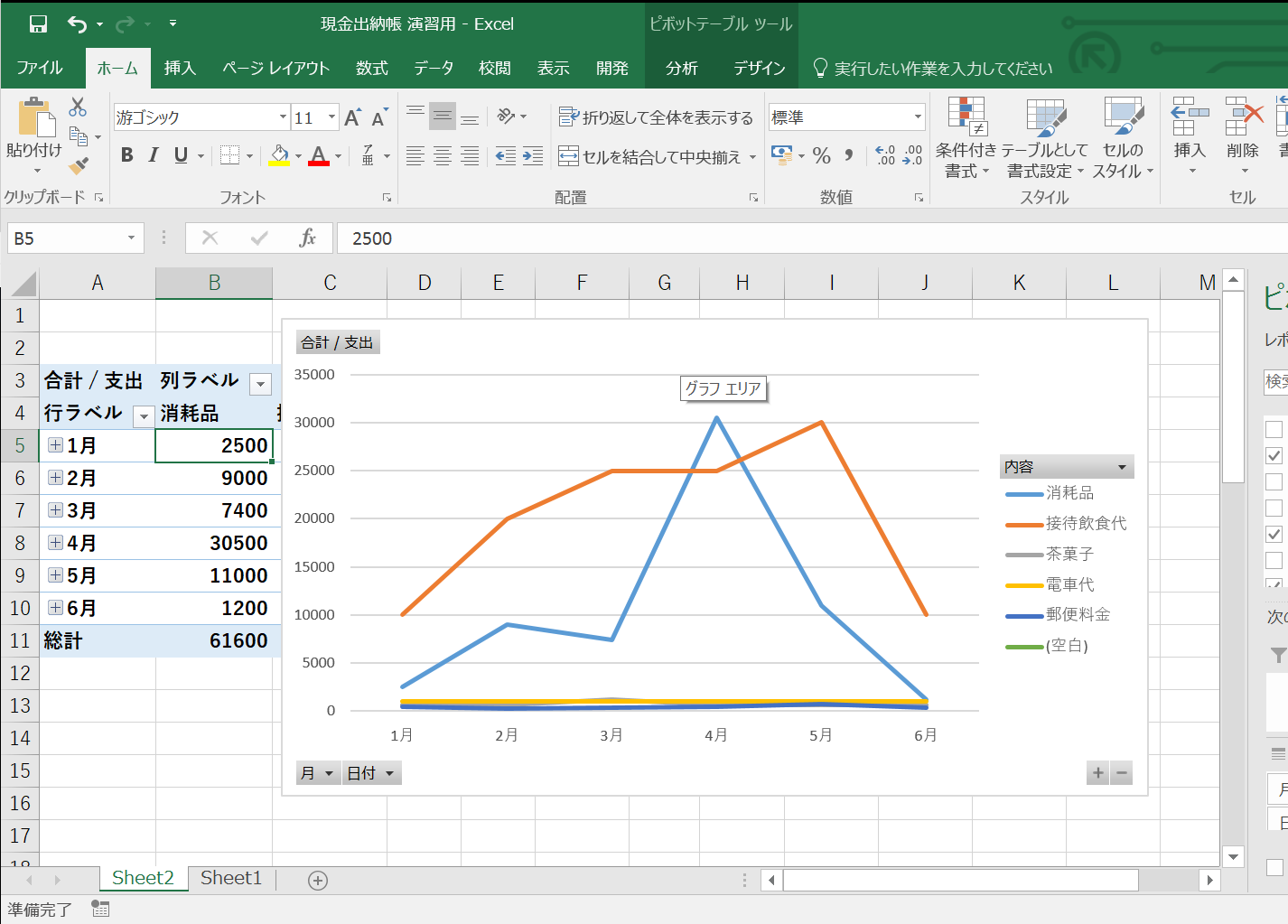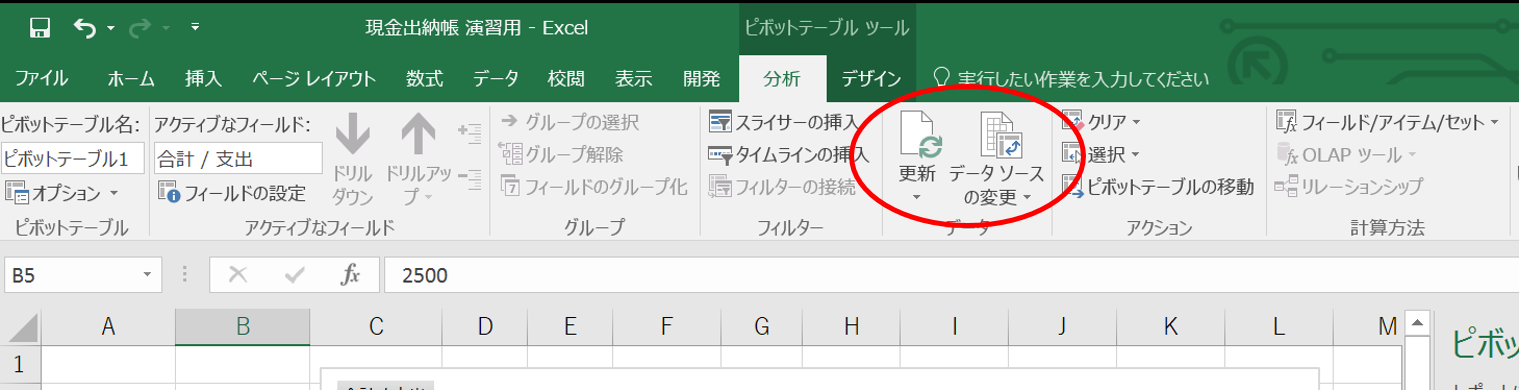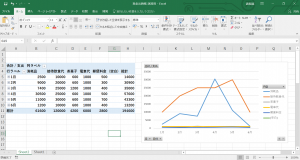自分でつくったエクセル現金出納帳、つくっただけで満足していてはいけません。
確認すべき注意点があります。分析だってやるべきです。
分析の前に「確認」から
今回は、「現金出納帳を分析してみよう」というお話です。以前の記事でお話しした「エクセル現金出納帳」を使っての分析になります。

さっそく分析、といきたいところですが。
分析の対象になる現金出納帳に、「不都合」がないかの確認をしておきましょう。
残高がマイナスになっていないか
ご自分の現金出納帳をご用意ください。残高「欄」を見てみましょう。
残高がマイナスになっているところはありませんか?
経理のルールとして。現金残高がマイナスになることはありえません。お金がないのにモノを買うことはできないので。
そのようなとき実際には、経営者などがお金を立て替えているはずです。処理としては次のようになります。
1月13日に「切手」を買おうとした際に、現金はゼロだったという状況です。
そのため経営者の○○さんはとりあえず自分のお金で立て替えておきました、という処理になります。立て替えについては、会社から見て「借入」と表現します。
その後、1月15日に○○さんに立て替えてもらったお金は返しました、というようなケースです。
現金残高がマイナスになることはない。覚えておきましょう。
残高が大きすぎる
さきほどのケースとは反対に。帳簿の現金残高が大きすぎないかを確認しましょう。
何に対して大きすぎないか。「実際の手元の現金」に対して、です。
この「実際の手元の現金」は自分(自社)にしかわかりません。自分が持っているお金のことですからね。これ、すごく重要なところです。
「いま現在」の手元の現金と、帳簿の残高とをチェックできるのは自分(自社)だけ。顧問税理士にもそれはできません。
だからこそ、現金出納帳をつけながら残高を確認し、誤りがないかを見ていきましょう。
残高が大きすぎるということは、単純な金額の入力ミスもありえますが、「そもそも入力が漏れている」可能性もあります。
自分(自社)の行動を思い返し、「そういえばあの支払いの記帳が抜けている!」と気が付くかどうか。
人間の記憶力とは頼りないものですので、気が付くことができるように現金出納帳はなるべく早く記帳しましょう。わたしも現金出納帳だけは毎朝記帳しています。
それからもうひとつ。手元の現金残高というのは、現金出納帳の残高と「完全一致」が大原則です。あたりまえですが。
でも現実は。会社用の現金サイフなどなく、経営者個人のサイフとごっちゃまぜ。そんなこともあるでしょう。
そのときにはさきほどのように、現金出納帳の残高を「確かめる」ことは難しくなります。比較対象がないわけですから。
できるのは現金出納帳の残高を眺めながら、責任がとれる残高かを覚悟することくらいです。
現金出納帳の残高についてはいざというとき(税務調査)には、自分で用意できなければいけない金額でもあります。「用意」という表現もよくありませんが。
ほんとうは絶対に手元にないであろう、多額の現金出納帳残高になっている会社を仕事の中でお見かけすることがあります。ご注意を。
クレジットカード払いの経費に注意
事業用のクレジットカードであれば、事業用の銀行口座から引き落とし。銀行口座は通帳がありますので、顧問税理士もチェックします。
ですから、事業用クレジットカードの経理処理が漏れることはありません。
ところが、個人名義のクレジットカードで事業経費を支払った場合には注意が必要です。当然のことながら、個人名義のクレジットカードの利用履歴はその個人にしかわかりません。
クレジットカードを使ったときのレシート・領収書をきちんと経理にまわすことができなければ経費処理が漏れてしまいます。
このような個人名義のクレジットカード払い経費については、クレジットカード払いといえど「現金出納帳」扱いになります。
個人名義のクレジットカードで経費支払した際のレシート・領収書をもとに、その個人が「立て替えた経費を精算する」という考え方です。
そういうことも含めて、クレジットカード払いをした際のレシート・領収書は忘れずに受け取り、きちんと保管しましょう。
専門的な話ですので詳述は避けますが、経理処理上の必要書類として、「クレジットカードの利用履歴(取引明細)」だけでは不十分です。
いよいよエクセル現金出納帳を分析してみよう
前置きがながくなりました。エクセル現金出納帳の分析をしてみましょう。
なにを分析するか。現金の使い方、つまり経費の分析です。具体的には、「どんなことにいくら使ったかの推移」を見える化します。
ピボットテーブルで一覧表をつくる
それでは、「エクセル現金出納帳」を用意します。演習用のデータをつくりましたのでよろしければダウンロードしてお使いください↓
【 エクセル現金出納帳 演習用データ 】ダウンロード
画像を見ながら説明を進めていきます。
- 現金出納帳の表中のセルを選択(データがある表中ならどこでもかまいません)
- 「挿入」タブを選択
- 「ピボットテーブル」を選択
- 「ピボットテーブル作成」のウィンドウが開くので「OK」ボタンを押す
画面右端の「ピボットテーブルのフィールド」を操作します。
- 「日付」という場所にカーソルを当て、「行」の場所までドラッグアンドドロップで移動
- 同様に、「支出」を「Σ値」の場所に移動
- 同様に、「内容」を「列」の場所に移動
- 表の「数値」の部分を選択します(数値部分であればどこでもかまいません)
- 「アクティブなフィールド」が「個数/支出」になっていることを確認します(「合計/支出」の場合はそれでOKです)
- 「フィールドの設定」をクリック
- 「値フィールドの設定」ウィンドウが開くので、「集計方法」から「合計」を選択
- 「OK」ボタンを押す
つぎのようになっていればOKです。
これで、現金出納帳から経費の一覧表が作成できました。
ちなみに、見たい数字をダブルクリックすると、その詳細が別シートに表示されます。
試しに、「接待飲食代 総計 」の「120000」をダブルクリックしてみてください。内訳の詳細が別シートに表示されるはずです。
これらを見ながら、「接待飲食にお金使いすぎかな」などとお金の使い方を考えるきっかけにしてみましょう。
このように月の推移を一覧表にできるので、エクセル現金出納帳では月ごとにシートを変えたりしないで記帳するのがよいでしょう。
ピボットグラフでよりわかりやすく
一覧表でも十分「お金の使い方」の分析に役立ちますが、グラフ化してより感覚的にわかりやすくしてみましょう。
また、画像を見ながら説明します。
- 「ピボットテーブルツール」の「分析」タブを選択
- 「ピボットグラフ」をクリック
- 「折れ線」グラフを選択
- 「OK」ボタンを押す
カンタンですね。こんなふうになるはずです↓
金額が大きい経費内容はなにか、金額の増減が大きな経費は何かがつかみやすくなったのではないでしょうか。
グラフから状況を「大づかみ」してから、一覧表で詳細を確認していく。という流れでの分析がオススメです。
データを追加、修正した場合
さいごに、データを追加したり、修正した場合の対応についてお話しします。
ピボットテーブル、ピボットグラフへの反映には「更新」作業が必要です。難しくはありません。
「ピボットテーブルツール」の「分析」タブから操作します。
元データに修正があった場合には、「更新」をクリックすればOKです。
データに追加があった場合には、「データソースの変更」をクリックします。ウィンドウが開きますので、「データの範囲」を追加分も含めて指定しなおせばOKです。
まとめ
以前の記事も含めて、エクセル現金出納帳の作成から、分析までをみてきました。
関数もピボットもいじっていれば、もっといろいろなことができることに気が付きます。それには、いじってみようかなという動機が必要です。
現金出納帳を含めて、経理はただの「処理」ではありません。結果を「活かす」ところに処理をする意味があります。
せっかく経理処理をしたのなら、「その結果を少しでも活かしたい」と考えるようにしましょう。もったいないです。
最初はちいさなところからで十分。今回のように「お金の使い方」を感覚ではなく、具体的な金額で知ることでも十分です。
できることから少しづつ、経理を活かしてみましょう!
************
きょうの執筆後記
************
昨日は、午後から集客テーマのセミナーに参加。
自分が実行するしないは別として、世の中が「セオリー」としていることは知っておく意味があります。
自己流はセオリーを知ったうえでなければ、危ういものであることを再認識してきました。